반응형

삼성 프리, 구글 디스커버 화면 삭제하는 방법을 알아보겠습니다. 불편해도 그냥 사용하고 계셨나요? 이번 글을 참고하시면서 나에게 맞는 휴대폰 환경을 세팅해보세요.
홈화면에서의 삼성 프리와 구글 디스커버
먼저, 삼성 프리와 구글 디스커버 화면이 무엇인지 알아보겠습니다. 아래 이미지를 보겠습니다. 아래 이미지는 갤럭시 휴대폰 홈화면 밑 부분을 스크린샷 찍은 것입니다. 빨간색 네모 부분을 보시면 가로줄 두줄의 아이콘이 보이실 겁니다. 이 부분에 삼성 프리와 구글 디스커버가 나타납니다.(현재 상태는 홈화면이므로 왼쪽으로 두번 넘기면 삼성 프리 또는 구글 디스커버 화면이 나타납니다.)

그럼 삼성 프리와 구글 디스커버 화면을 어떻게 없애는지 바로 알아보겠습니다.
빈 화면 꾸욱 누르기
아래 이미지의 빨간 네모와 같이 화면의 빈 공간을 꾸욱 눌러줍니다.

삼성 프리, 구글 디스커버 설정 화면으로 가기
빈 화면을 누른 곳이 홈화면이었기 때문에 왼쪽으로 두번 넘겨줍니다. 넘겨주면 아래와 같은 화면이 나옵니다. 아래 화면이 바로 삼성 프리와 구글 디스커버 설정 화면입니다.

삼성 프리, 구글 디스커버 설정 해제하기
아래 이미지와 같이 설정 해제를 시켜 사용 안함으로 만들어줍니다.
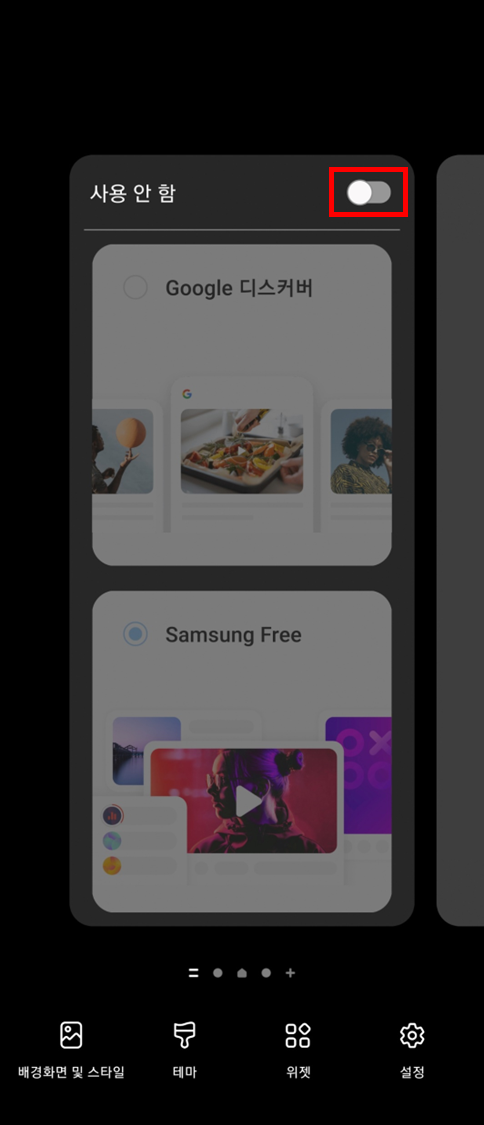
삼성 프리, 구글 디스커버 설정 해제 확인하기
아래 이미지의 빨간 네모 부분을 보시면 처음 화면과 달리 가로 두 줄 아이콘이 없어진 것을 확인하실 수 있습니다.
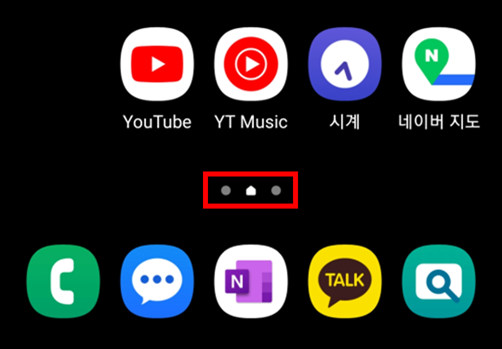
개인 기호에 따라 삼성 프리와 구글 디스커버 설정/해제하여 사용하시기 바랍니다.
반응형
'모바일 꿀팁' 카테고리의 다른 글
| 갤럭시 어플 쉽게 찾기 (0) | 2023.08.07 |
|---|---|
| 갤럭시 카메라/마이크 완전히 끄기 (0) | 2023.08.06 |
| 갤럭시 버튼 순서 변경하기(내비게이션 바 버튼 위치 변경) (0) | 2023.06.17 |
| 알아두면 평생 편한 갤럭시 버튼 변경법 (0) | 2023.05.28 |
| 알림 표시(아이콘 배지) 설정하는 방법 w/ 갤럭시 (0) | 2023.05.15 |




댓글